自动化在新增数据、更新数据时,可对目标表单的字段值进行操作,支持三种操作:设为、清空、追加。
一、字段赋值-设为
自动化在新增数据、更新数据时,可将目标表字段值【设为】:字段、固定值、公式计算、参数、汇总。
1.【字段】
将目标表字段设为节点数据的字段值,如发货单的「客户名称」来源于销售订单的「客户名称」
配置字段时,将根据目标表字段类型,过滤不可选的字段,如人员字段只能选择人员
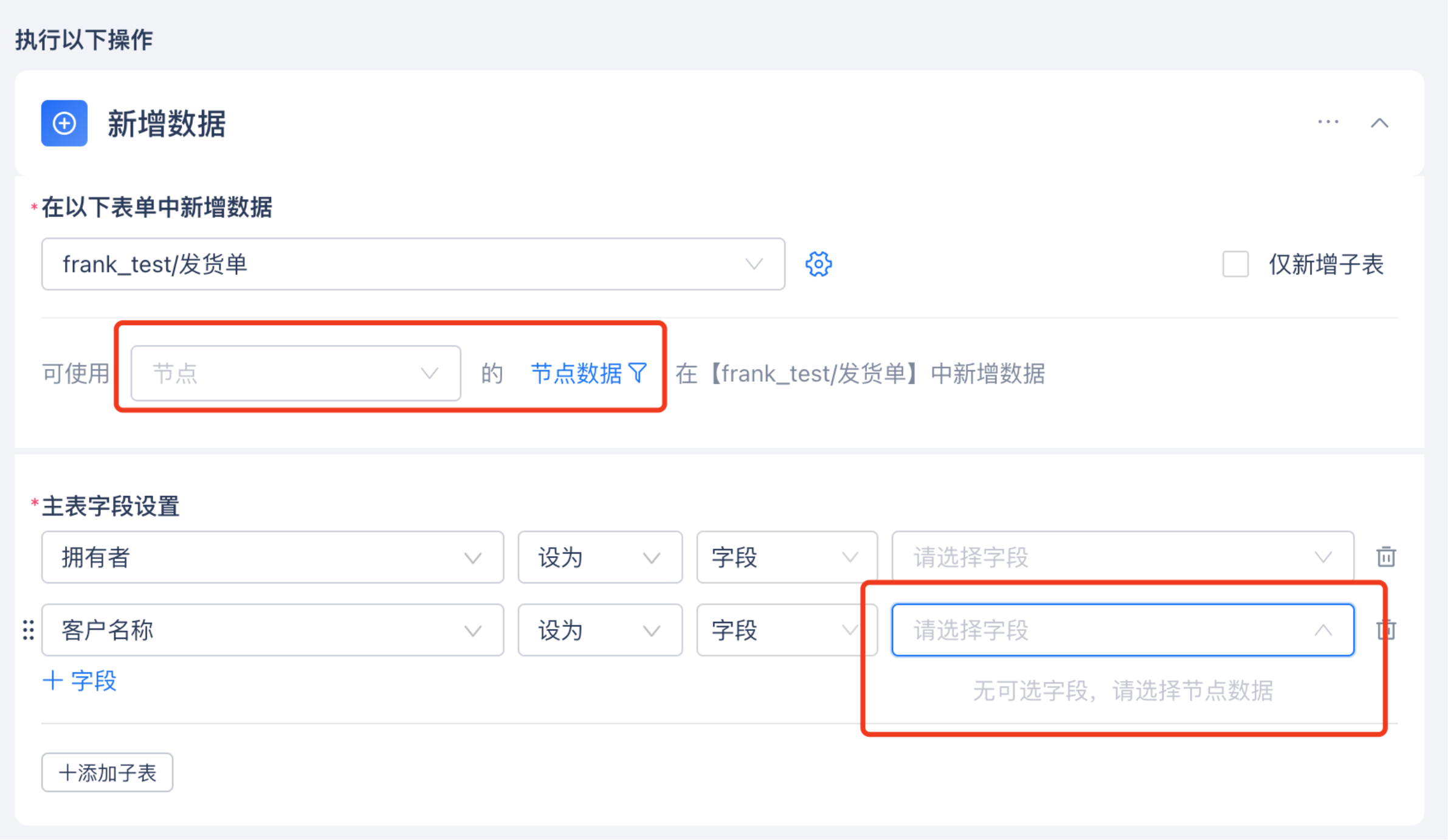
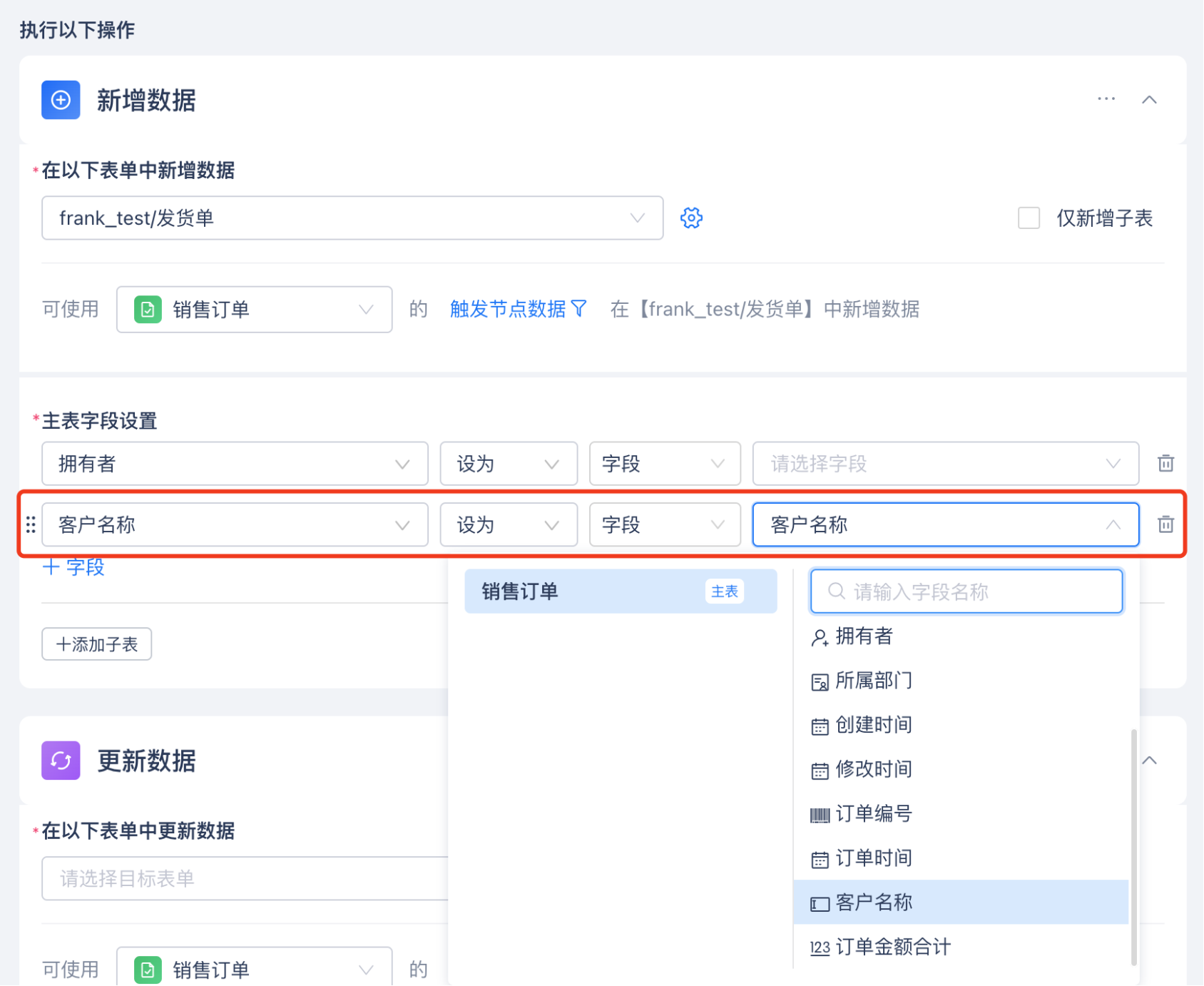
2.【固定值】
将目标表字段设为指定某个值,如发货单的「发货人」指定为xxx人员。固定值类型说明如下:
字段 | 固定值 | 固定值说明 |
单行文本 | ✅ | 输入文本 |
多行文本 | ✅ | 输入文本 |
日期 | ✅ | 选择日期 |
数字 | ✅ | 输入数字 |
单选框 | ✅ | 选择选项(单选) |
复选框 | ✅ | 选择选项(多选) |
下拉框 | ✅ | 选择选项(单选) (若数据来源-关联已有表单数据,则不支持固定值) |
是/否 | ✅ | 请选择选项 |
附件 | ❌ | - |
图片 | ❌ | - |
地址 | ✅ | 选择地区 |
位置 | ❌ | - |
关联表单 | ❌ | - |
关联表单多选 | ❌ | - |
人员单选 | ✅ | 选择人员 |
人员多选 | ✅ | 选择人员 |
部门单选 | ✅ | 选择部门 |
部门多选 | ✅ | 选择部门 |
拥有者 | ✅ | 选择人员 |
所属部门 | ✅ | 选择部门 |
3.【公式计算】
将目标表字段值设为公式计算的结果,如:发货时间取now(),即自动化运行那一刻的时间
若自动化配置中已对字段A赋值,且字段B的赋值计算公式引用字段A(如:B=A+100)时,仍取字段A更新前的值参与计算
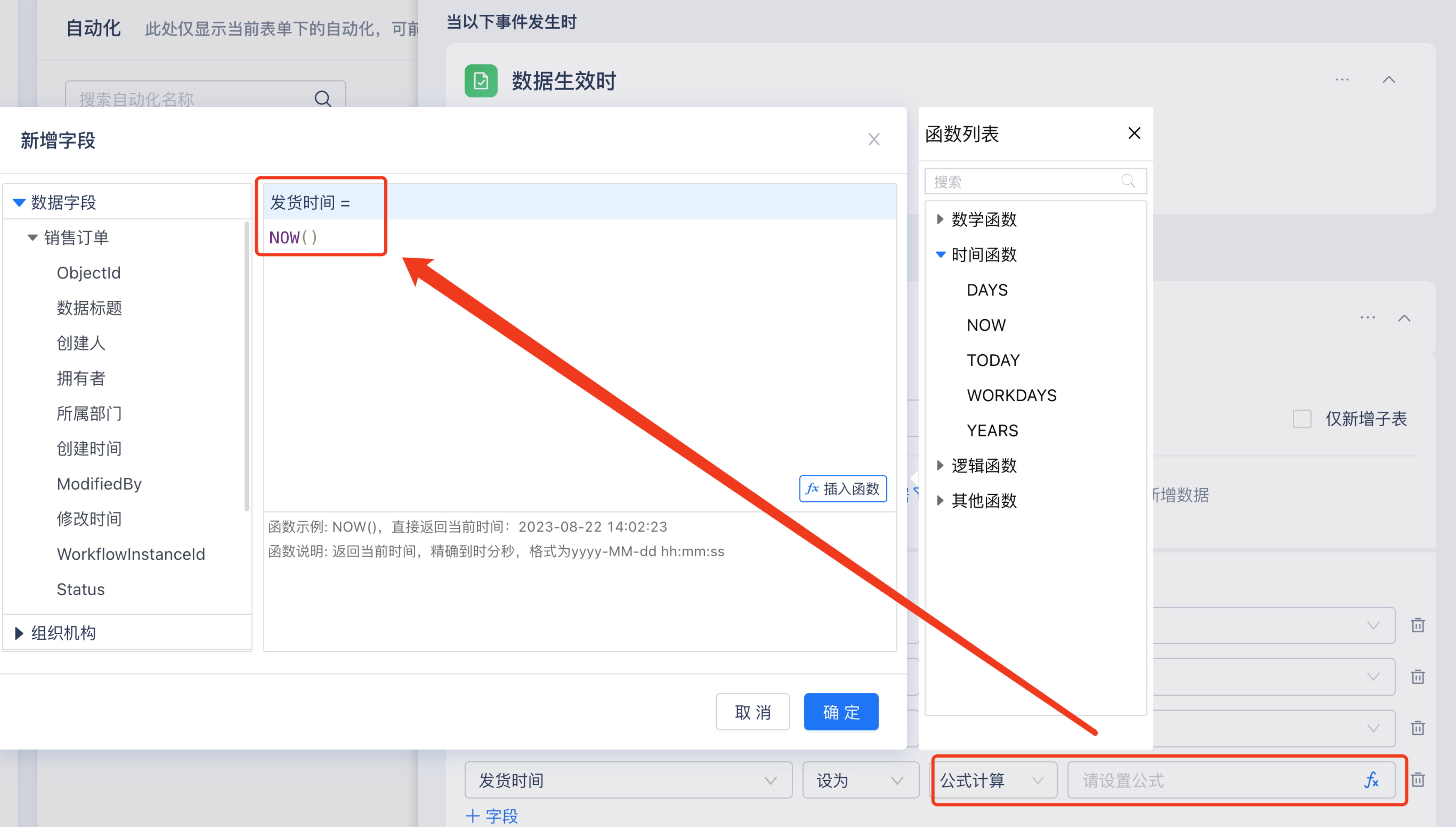
4.【参数】
当触发事件为【自定义触发】,且设置了自动化参数,赋值时支持将目标表字段设为参数
参数的值可来源自定义按钮-参数属性的默认值、手动填值、自定义代码的传参值,具体功能说明可查看自定义触发
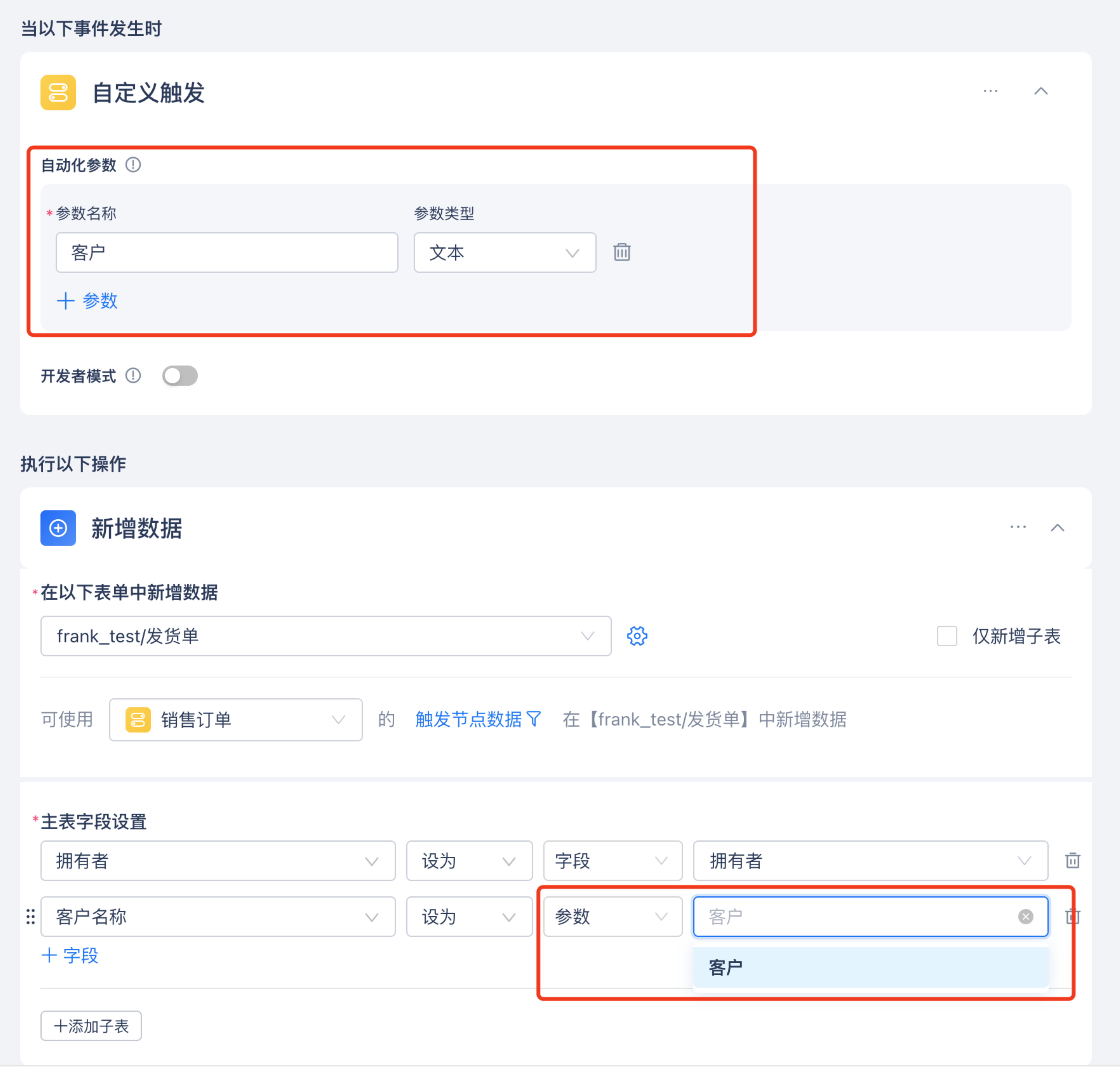
5.【汇总】
自动化新增数据时,支持对数字、日期字段设为汇总值
数字:求和、最大值、最小值
日期:最早时间、最晚时间
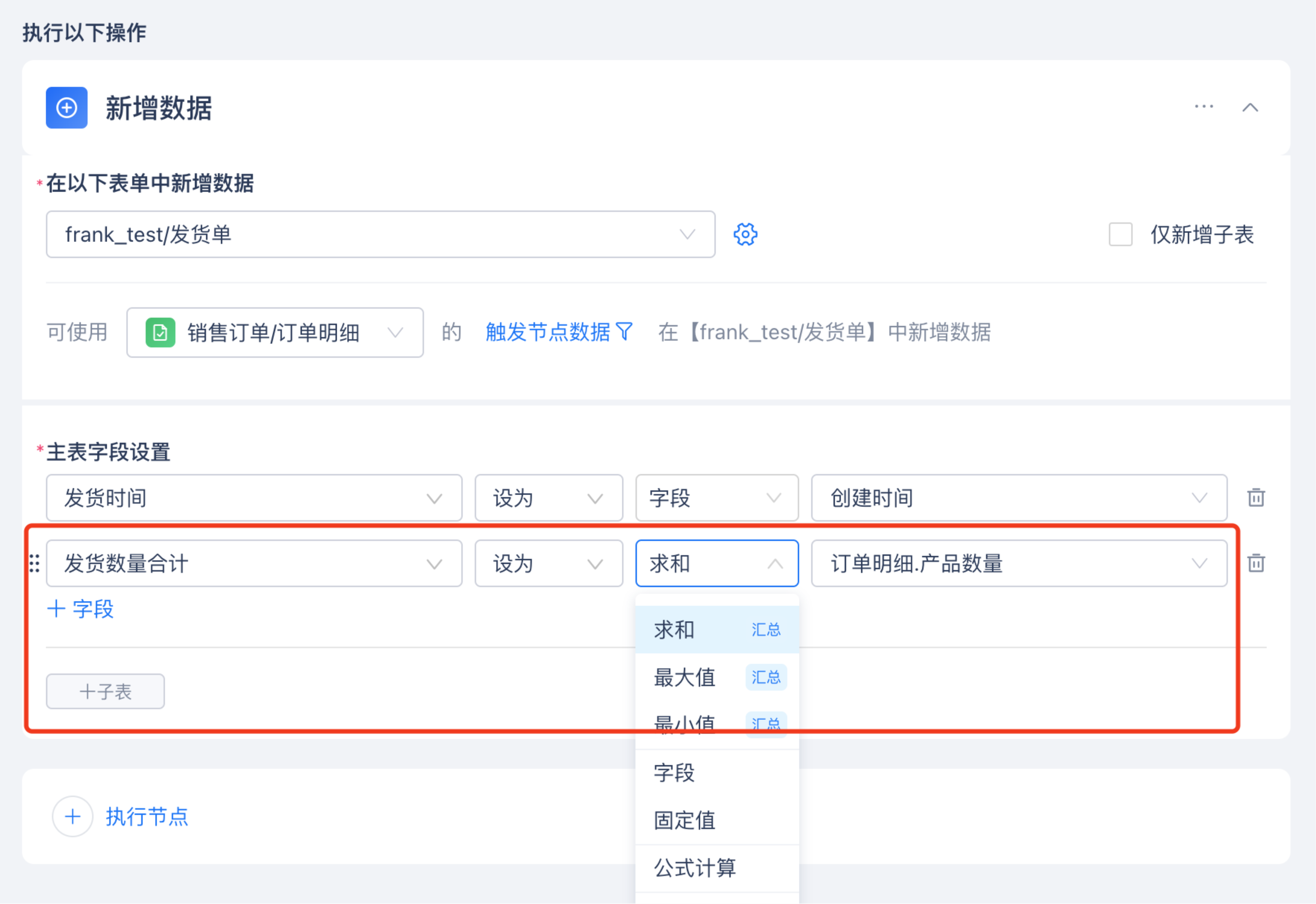
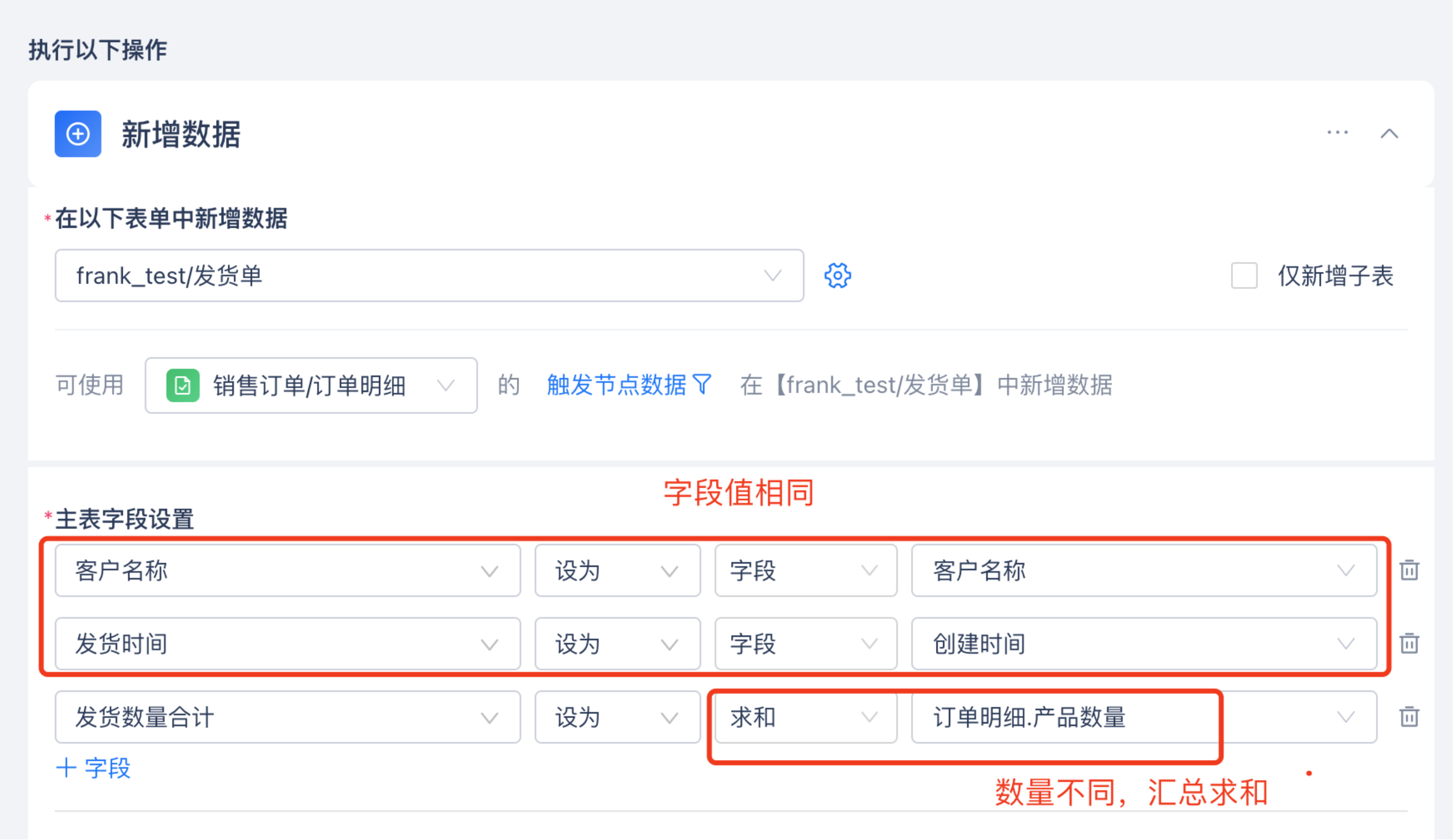
二、字段赋值-清空&追加
自动化在更新数据时,可将目标表字段值【清空】【追加】
1.【清空】
可将目标表字段值清空。如:项目管理中,主任务负责人删除后,需清空关联子任务的对应负责人
2.【追加】
自动化在更新数据时,若目标表字段为多值类型,支持在原有内容上,追加指定字段值。如:客户管理中,新增跟进记录后,将B追加至客户意向中,客户意向:A→A和B
字段赋值为追加时,相同内容不再添加。如:A追加至A,结果仍为A
特别注意:单张图片多次上传,系统识别为不同的图片
三、字段赋值类型说明
控件类型 | 控件名称 | 设为 | 清空 | 追加 |
基础控件 | 单行文本 | ✅ | ✅ | ❌ |
多行文本 | ✅ | ✅ | ❌ | |
日期 | ✅ | ✅ | ❌ | |
数字 | ✅ | ✅ | ❌ | |
单选框 | ✅ | ✅ | ❌ | |
复选框 | ✅ | ✅ | ✅ | |
下拉框 | ✅ | ✅ | ❌ | |
是否 | ✅ | ❌ | ❌ | |
附件 | ✅ | ✅ | ✅ | |
图片 | ✅ | ✅ | ✅ | |
地址 | ✅ | ✅ | ❌ | |
位置 | ✅ | ✅ | ❌ | |
人员单选 | ✅ | ✅ | ❌ | |
人员多选 | ✅ | ✅ | ✅ | |
部门单选 | ✅ | ✅ | ❌ | |
部门多选 | ✅ | ✅ | ✅ | |
高级控件 | 关联表单 | ✅ | ✅ | ❌ |
关联表单多选 | ✅ | ✅ | ✅ | |
系统控件 | 拥有者 | ✅ | ❌ | ❌ |
所属部门 | ✅ | ❌ | ❌ |
文章反馈
*请选择您遇到的问题类型?
*请描述问题详情
支持上传9张图片且单张大小不超过3M
